Poniżej znajduje się skrócona instrukcja opisująca w jaki sposób rozpocząć pracę w systemie OSON:
2.Przełączanie się pomiędzy placówkami - dotyczy tylko użytkowników posiadających dostęp do więcej niż jedna placówka (np. do zespołu szkół)
3.Sprawdzenie poprawności danych placówki
5.Wprowadzanie dzieci do systemu
6.Uzupełnianie szczegółów uczniów
Dodatkowo wszystkie funkcje systemu zostały opisane w materiałach pomocy, które są dostępne dla zalogowanych użytkowników po kliknięciu przycisku "Pomoc" w prawym górnym rogu programu.
Przed rozpoczęciem pracy w systemie każdy nowy użytkownik powinien otrzymać od Organu Prowadzącego:
•adres strony - każde miasto posiada swój unikatowy adres do logowania. Aplikację można uruchomić na dowolnym komputerze posiadającym dostęp do Internetu. Aby przejść do strony logowania, należy wpisać odpowiedni adres w pasku adresu przeglądarki ![]() .
.
•login - jest to unikatowy identyfikator użytkownika, który należy wpisać w panelu do logowania ![]() .
.
•hasło - każdy użytkownik powinien otrzymać hasło startowe, za pomocą którego będzie mógł się zalogować. Po pierwszym logowaniu nastąpi wymuszenie zmiany hasła. Nowe, wymyślone przez siebie hasło powinno składać się z co najmniej 8 znaków i zawierać co najmniej jedną wielką i małą literę oraz cyfrę. Hasła nie należy nikomu udostępniać.
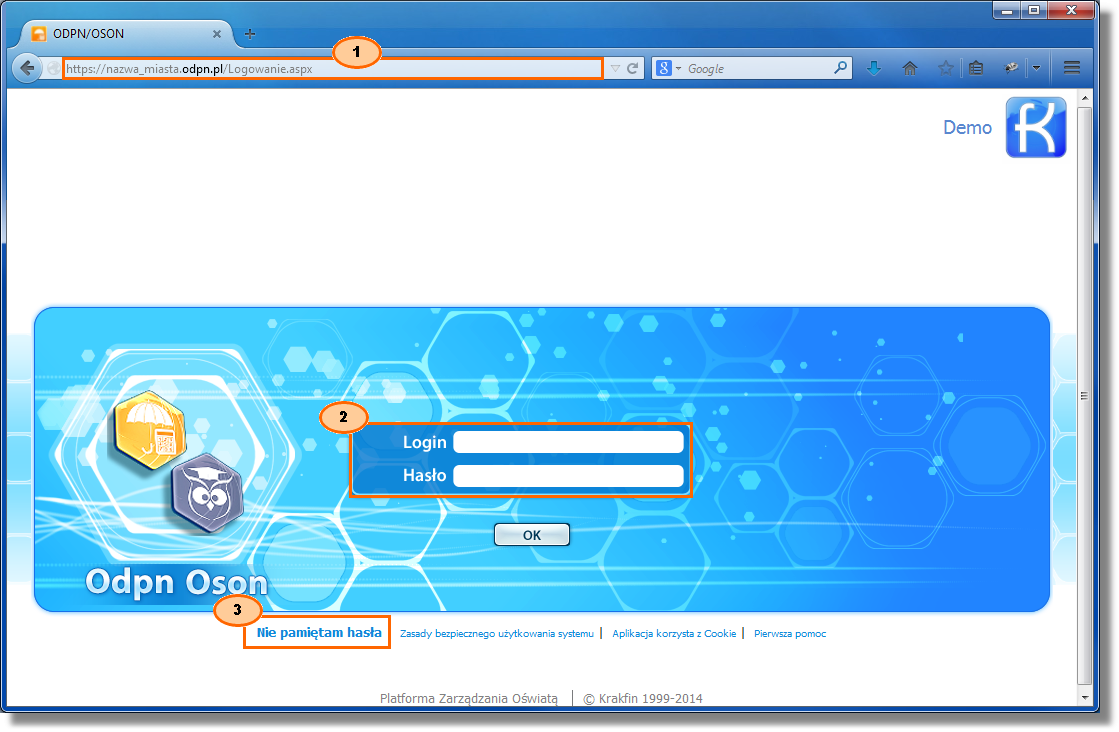
|
Powyższy zrzut ekranu jest przykładowym panelem do logowania i jego szata graficzna może się nieco różnić od panelu logowania dla danego miasta. |
W przypadku nieudanej próby logowania, należy kliknąć link "Nie pamiętam hasła" ![]() i postępować zgodnie z instrukcjami wyświetlanymi na ekranie. Po przejściu całej procedury, nowe hasło zostanie wysłane na przypisany do konta adres e-mail.
i postępować zgodnie z instrukcjami wyświetlanymi na ekranie. Po przejściu całej procedury, nowe hasło zostanie wysłane na przypisany do konta adres e-mail.
Jeżeli do konta nie został przypisany adres e-mail, należy zgłosić się do JST w celu zresetowania hasła. Można również poprosić o przypisanie aktualnego adresu e-mail do konta, aby w przyszłości móc samodzielnie odzyskać hasło.
2.Przełączanie się pomiędzy placówkami
Jeżeli użytkownik posiada dostęp do kilku placówek np. należących do zespołu szkolnego, to może przełączać się pomiędzy nimi za pomocą opcji "Przełącz placówkę" ![]() dostępnej w menu "OSON". Opcja pozwala na wybranie aktywnej placówki, na danych której będzie odbywała się praca. W każdej chwili pracy z systemem można zmienić aktywną placówkę na inną. O tym, która placówka jest aktualnie zalogowana, informuje status w części
dostępnej w menu "OSON". Opcja pozwala na wybranie aktywnej placówki, na danych której będzie odbywała się praca. W każdej chwili pracy z systemem można zmienić aktywną placówkę na inną. O tym, która placówka jest aktualnie zalogowana, informuje status w części ![]() .
.
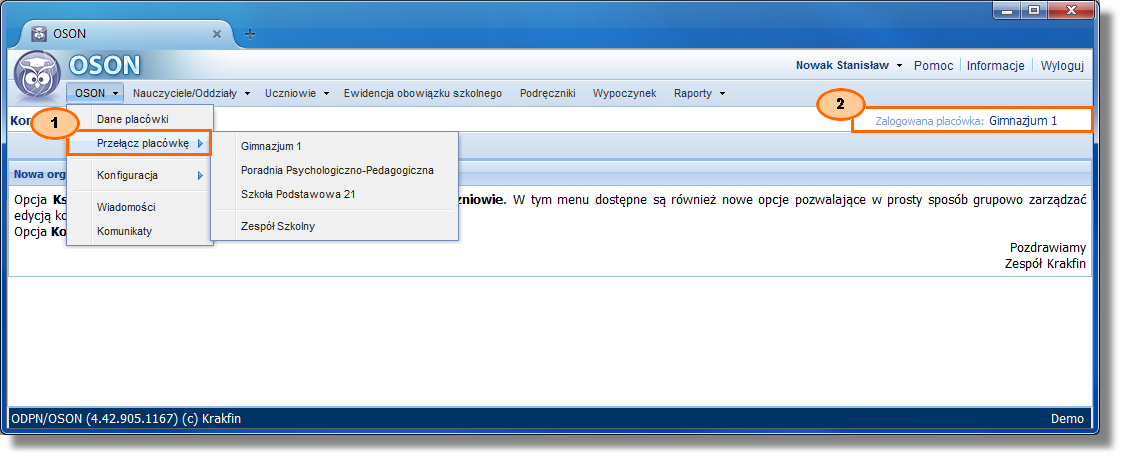
|
Nie zalecamy logowania się do dwóch placówek jednocześnie na dwóch kartach przeglądarki. Może to być przyczyną powstawania nieprawidłowości w systemie! |
3.Sprawdzenie poprawności danych placówki
Po pierwszym zalogowaniu należy sprawdzić, czy placówka ma prawidłowo uzupełnione dane własne. W tym celu należy kliknąć przycisk "Dane placówki" ![]() znajdujący się w menu "OSON". Zostanie wówczas wyświetlone okno w którym można uzupełnić brakujące dane. Dostępność edycji niektórych pól dla danej placówki może być zablokowana przez JST. W przypadku zauważenia błędów w polach, które są nieaktywne (wyszarzone), należy zgłosić się do JST w celu zaktualizowania danych.
znajdujący się w menu "OSON". Zostanie wówczas wyświetlone okno w którym można uzupełnić brakujące dane. Dostępność edycji niektórych pól dla danej placówki może być zablokowana przez JST. W przypadku zauważenia błędów w polach, które są nieaktywne (wyszarzone), należy zgłosić się do JST w celu zaktualizowania danych.
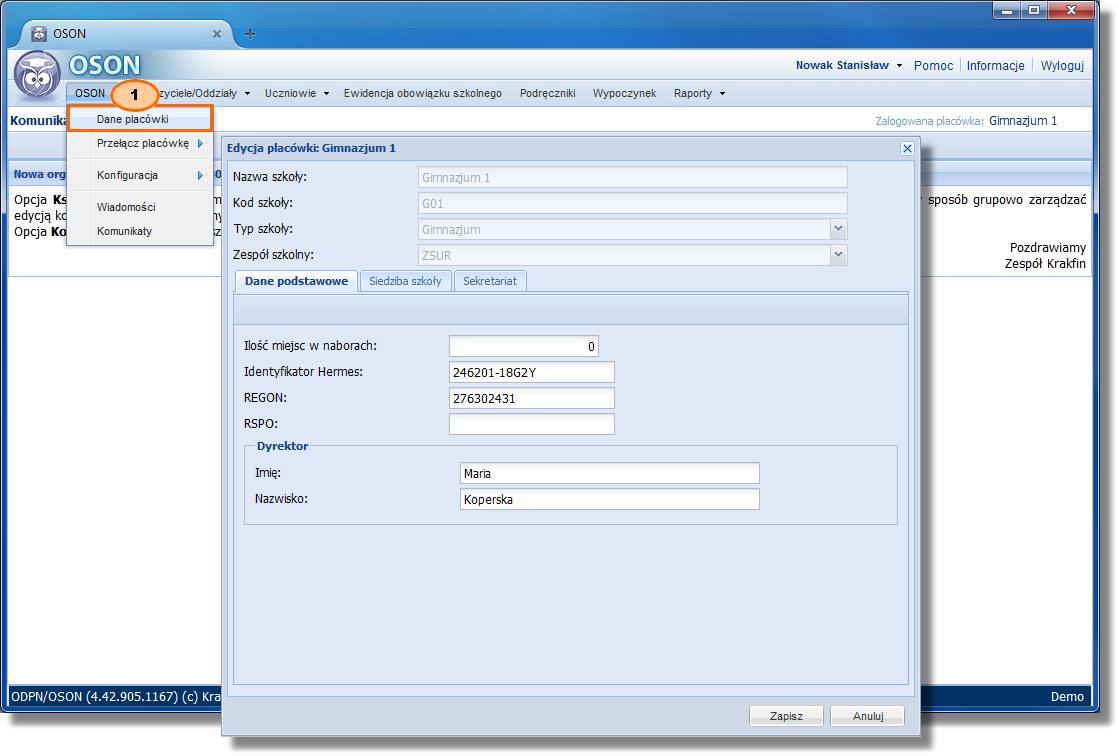
Przed wprowadzeniem uczniów do systemu konieczne będzie utworzenie oddziałów placówki. Umożliwia to opcja "Oddziały" dostępna w menu "Nauczyciele/Oddziały". Szczegóły zawiera poniższa instrukcja:
http://pomoc.odpn.pl/oson/placowka/all/html/index.html?oddziay_nowe_.htm
5.Wprowadzanie dzieci do systemu
Kolejnym krokiem jest wprowadzenie danych dzieci do systemu. Istnieją dwa sposoby:
•import dzieci - jeżeli placówka posiada dane dzieci w pliku o formacie *.sou (wygenerowane z innego systemu np. elektronicznego sekretariatu lub systemu naborowego), to może je zaimportować za pomocą opcji "Uczniowie"->"Księga uczniów"->"Narzędzia"->"Import SOU", która jest opisana w poniższej instrukcji:
http://pomoc.odpn.pl/oson/placowka/all/html/index.html?import_danych_sou.htm
•ręczne dodanie dzieci w menu "Uczniowie"->"Księga uczniów" za pomocą przycisku "Dodaj ucznia", który jest opisany w poniższej instrukcji:
http://pomoc.odpn.pl/oson/placowka/all/html/index.html?dodawanie_ucznia2.htm
Szczegółowy opis "Księgi uczniów" znajduje się w poniższych materiałach pomocy:
http://pomoc.odpn.pl/oson/placowka/all/html/index.html?ksiega_uczniow.htm
6.Uzupełnianie szczegółów uczniów
Po dodaniu dzieci do "Księgi uczniów" można wprowadzić każdemu z nich dodatkowe informacje, za pomocą opcji znajdujących się w menu "Uczniowie":
•"Świetlica szkolna"
http://pomoc.odpn.pl/oson/placowka/all/html/index.html?uczeszczanie_na_swietlice.htm
•"Stołówka"
http://pomoc.odpn.pl/oson/placowka/all/html/index.html?posilki.htm
•"Zajęcia rozwijające zainteresowania i uzdolnienia"
http://pomoc.odpn.pl/oson/placowka/all/html/index.html?zajcia_rozwijajce_zainteresowa.htm
•"Zajęcia specjalistyczne"
http://pomoc.odpn.pl/oson/placowka/all/html/index.html?zajcia_specjalistyczne.htm
•"Zajęcia praktyczne/Praktyka zawodowa"
http://pomoc.odpn.pl/oson/placowka/all/html/index.html?specjalna_organizacja_nauczani.htm
•"Specjalna organizacja nauczania"
http://pomoc.odpn.pl/oson/placowka/all/html/index.html?specjalna_organizacja_nauczani.htm
•"Orzeczenia o specjalnej potrzebie edukacyjnej"
http://pomoc.odpn.pl/oson/placowka/all/html/index.html?orzeczenie_o_specjalnej_organi.htm
•"Specyficzne trudności w nauce"
http://pomoc.odpn.pl/oson/placowka/all/html/index.html?specyficzne_trudnoci_w_nauce.htm
•"Dowożenie do placówki"
http://pomoc.odpn.pl/oson/placowka/all/html/index.html?dowoenie_do_placowki.htm
•"Inne"
http://pomoc.odpn.pl/oson/placowka/all/html/index.html?inne.htm
Każda dodana informacja pojawi się również w "Księdze uczniów" w zakładce "Szczegóły" dostępnej dla wybranego ucznia:
http://pomoc.odpn.pl/oson/placowka/all/html/index.html?uczen_szczegoy.htm